初心者の方がガレージバンドで独学で作曲する際は
大人気の無料のソフトウェアシンセサイザーを加えてガレージバンドを拡張(プラグインを増やす)することを強くおすすめします。
【初心者必見】ガレージバンドで使える無料ソフトシンセサイザーをご紹介
この記事では、ガレージバンドでワンランク上の曲編集を可能にするために、
初心者が独学で作曲する際はまず無料で始めた方が良い理由+
mac対応の大人気の無料ソフトウェアシンセサイザーについて簡単に解説します。
※対応可のバージョンはご確認ください
初心者が独学で作曲する際に必ず挫折する理由4つ

- そもそもソフトのダウンロードができない
- どのDTMソフトを選んだら良いか分からない
- 数万〜数十万円掛けてDTMソフトやシンセサイザーを購入したのにイメージ通りの曲ができない
- 専門用語が多くて使い方が難しい
作曲を独学で始めたばかりの初心者は主に上記の理由で必ず挫折します。
どんなジャンルでもそうですが、
音楽も同じく初心者が独学で作曲(DTM)を始めるとイメージ通りには進まず必ず壁に当たります。
お金をかけたからには何が何でもやり通すって方もいれば、
お金をかけてDTMソフトやサンプラーを買ったけど、全くイメージ通りの曲ができず使い方も難しくて断念…
どちらの割合が多いかはご想像にお任せします…
が、後者の場合は、お金をかけたのに挫折しているので音楽が嫌いになる可能性もありますよね。
極端な話。
初心者が独学で作曲する際の心得 個人的な見解

作曲(DTM)は必ず挫折するので無料で始めてください。
そして物足りなかったらお金をかけて質を上げていきましょう。
まずは出来るだけ無料で音楽を楽しむ、作曲を楽しむということから始めましょう。
そんな感じだと作曲ができるまでのスピードが遅い!と思われる方。
勉強熱心(楽しんでやるものなので勉強と言うべきか分かりませんが)な方であれば行動や効率も良いと思いますので、
そんな心配はいりません。
無料で始めてすぐに物足りなくなるはずです。
お金をかけてどんどんレベルアップしていきましょう。
大人気の無料ソフトウェアシンセサイザーを2つご紹介します
下記の2つのシンセサイザーはmac対応で、
かなり高品質で使い方も分かりやすくチュートリアルもネット上に比較的多いです。
そしてもちろん無料です。
リンク先がダウンロードページに繋がりますのでぜひお試しください。
synth1
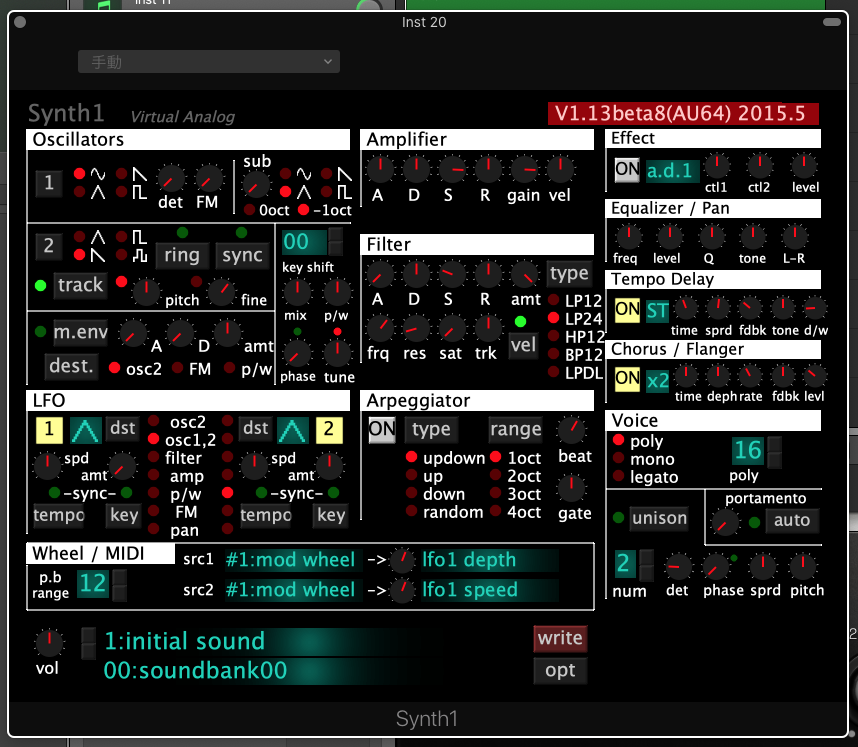
2002年登場という歴史をもつ定番のソフトウェアシンセサイザー。
プロも使うレベルのシンセサイザーで、画像で見る通りシンセサイザーの主な機能は搭載されています。
Lokomotiv
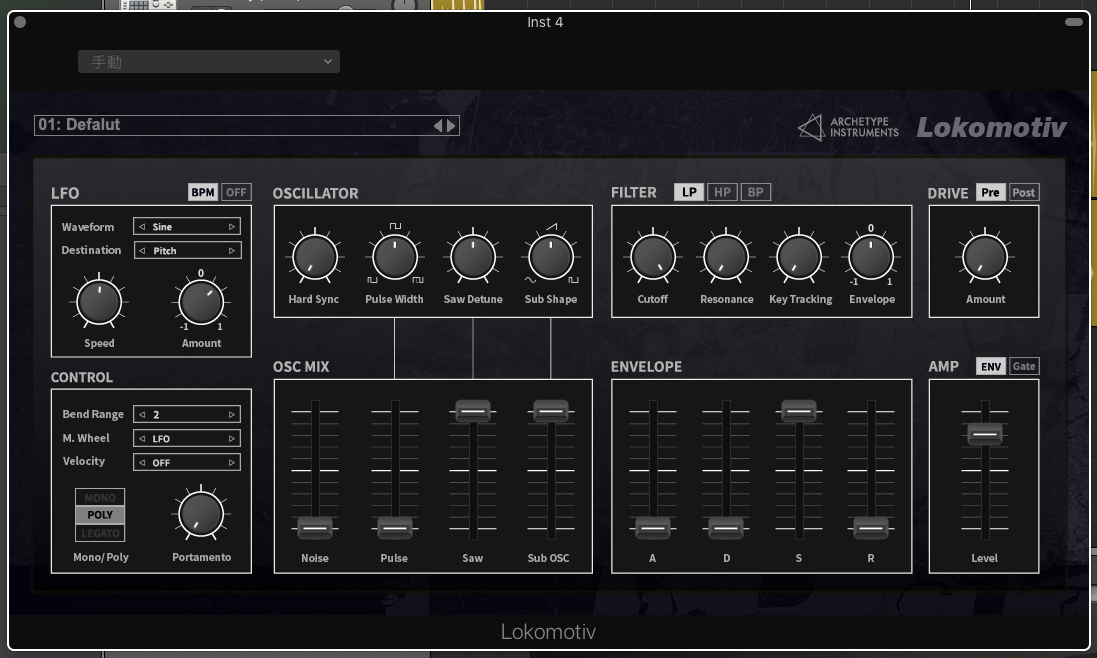
見た目の通りオシャレでスタイリッシュなUI。
無駄を省いたシンセサイザーという感じなので
こちらの方が初心者にとっては楽しい音が出せるかもってことでこちらのシンセサイザーを簡単に解説します。
初心者の方へ
こちらを聴いてください↓
いかがでしょうか?
ふーん…って感じですよね。
これはLokomotivのデフォルトの音で、こんな感じかなーぐらいのテンションでMIDIに打ち込んだものです。
では、こちらを聴いてください↓
ドラム以外は全てLokomotivで音を作ったもので、使用したエフェクトはディレイぐらいです。
3つの音階で作ったにしてはLokomotivのおかげでかなり印象が変わったかなと思います。
初心者の方が独学で作曲する方法 Lokomotiv編

自分が思う簡単な作曲方法…
作曲のメソッドを一旦無視して解説します↓
- まず、あまり考えずにトラックに空のMIDIリージョンを作成しましょう
- さらに特に考えずにそのリージョンを好きなだけ追加しましょう
- MIDIに音を打ち込みましょう
- この後はパンを調整したり各トラックの音量を調整したり、曲の展開を変えたりしましょう
1〜4を繰り返すことで少しずつイメージに近づいていくはずです。
画像付きで解説します↓
Lokomotivをダウンロードしたらプラグインから選択しましょう。
※うまく反映されていない場合は再起動することで反映される場合があります。

1.まず、あまり考えずにトラックに空のMIDIリージョンを作成しましょう
※ドラムは「Drummer Loops」を使用しています。

2.さらに特に考えずにそのリージョンを好きなだけ追加しましょう
※下画像ではリージョンを4つ追加しています。
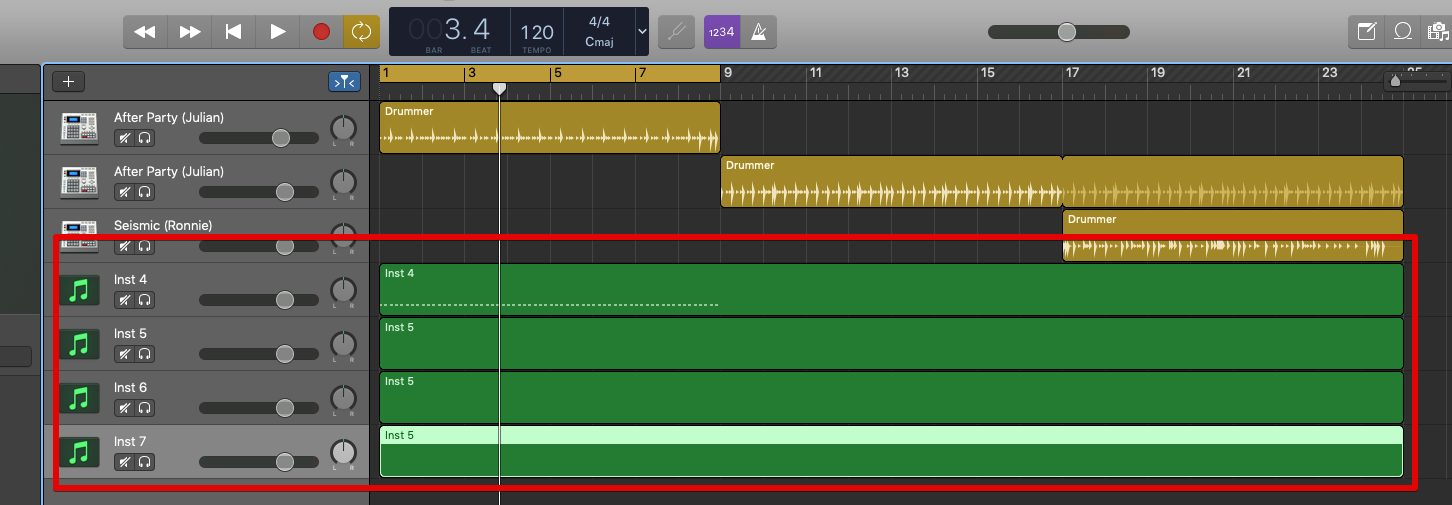
3.MIDIに音を打ち込みましょう
※今回は「ド」「レ#」「ソ」しか使っていません。同じ音階をずっと使うので音が外れたりはしませんよね。
とにかく「ド」「レ#」「ソ」で適当に打ち込みました。

4.この後はパンを調整したり各トラックの音量を調整したり、曲の展開を変えたりしましょう
※Lokomotivには37種類のプリセットが準備されているのでぜひ色々お試しください。
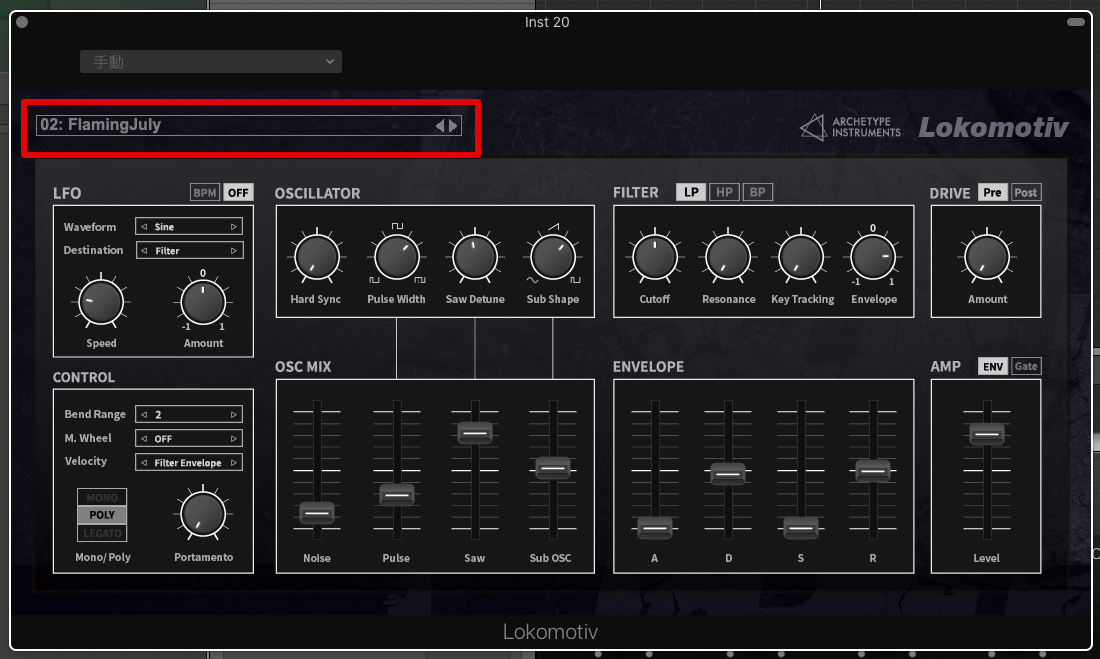
今回の曲で一番重きを置いた部分は下図の④CONTROL(コントロール)と⑥ENVELOPE(エンベロープ)です。
適当にMIDIを打ち込んでもこの辺りをうまく組み合わせることで印象がかなり変わってきます。
※この辺りは実際さわってみないと中々説明しづらい部分がありますが、楽しいのでぜひトライしてみてください。

それぞれ簡単に解説します。
- LFO
- OSCILLATOR
- FILTER
- CONTROL
- OSC MIX
- ENVELOPE
1.LFO
音程や音色へ変化を与えるための機能。
特定のパラメータをこちらのつまみで調整できる機能です。
一番変化が分かりやすいのは、destinationをpitchに変えてspeedのつまみを変えたりしてみてください。
2.OSCILLATOR(オシレーター)
ここで波形を選択します。
パルス波、ノコギリ波、サイン波があります。
3.FILTER(フィルター)
音色の特徴を調整します。
ローパス(高い周波数をカットする)、ハイパス(低い周波数をカットする)、バンドパス(ハイとローを削る)があります。
レゾナンスはカットした近くの周波数の音量を上げることでバランスを整えます。
キートラッキングは、音程によりハイカットやローカットする量を調整します。
フィルターのエンベロープはカット量の調整となります。
4.CONTROL
ここではとりあえず下のmono/polyを触ってみてください。
その名の通り、モノは単音、ポリは和音、レガートは単音を繋げると滑らかに変化します。
レガートにした状態で違う音階の音を繋げると滑らかに変化します。その変化量をつまみで調整します。
5.OSC MIX
Pulse、Saw、SubOscの音量調整です。
6.ENVELOPE(エンベロープ)
アンプエンベロープと呼ばれ、
アタック:音の出だしの調整です。
ディケイ:サステインの音量になるまでの長さです。
サステイン:音を維持する長さです。
リリース:例えば鍵盤を離した際のすぐに音が消えるor消えずに余韻があるかの調整です。
シンプルでスタイリッシュなLokomotivですが、無料なのでもちろん物足りなさがあるかもしれません。
ですが、無料です。
初心者が独学で作曲する際はまず無料で始めた方が良い理由+
mac対応の大人気の無料ソフトウェアシンセサイザーについて簡単に解説してきましたが、
全ては音楽を楽しんでもらうためです。
ぜひガレージバンドにプラグインとしてLokomotivを加えて作曲を楽しみましょう!